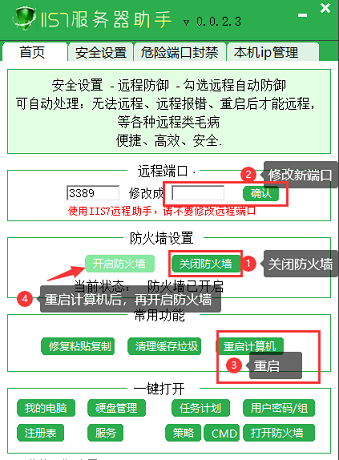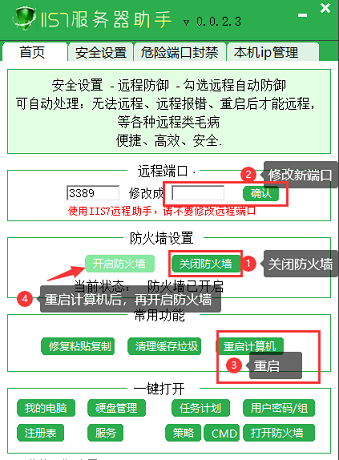Windows 10系统,远程计算机或设备将不接受连接可能是网络连接问题,也可能是系统的桌面设置问题或者防火墙设置问题,具体的原因需要具体分析来解决。以下是各种原因和解决方法:
一、网络连接问题。需要确保Windows 10电脑与远程设备之间的网络连接正常,可以尝试通过其他设备或计算机测试网络连接,确认是否存在网络故障。另外,还需要确保网络连接的稳定性,可能需要重新启动路由器或调整网络设置。
二、远程桌面设置问题。Windows 10操作系统提供了内置的远程桌面功能,但默认情况下它是被禁用的。因此,需要手动打开远程桌面功能。
1.具体步骤是:按下Win + X键,选择“系统”;
2.在系统面板中,选择 “远程桌面”;然后,点击打开“应用远程桌面”的开关即可。
三、防火墙设置问题。防火墙可能会阻止远程连接的建立。为了解决这个问题,可以尝试关闭或配置防火墙来允许远程连接请求通过。
1.具体步骤是:按下Win + X键,选择“系统”;在设置中,选择“关于”;选择“安全中心”;
2.点击“在Windows安全中心中查看详细信息”,进入Windows安全中心;
3.点击左侧的“防火墙与网络保护”,后点击右侧的“允许应用通过防火墙”;
4.进入允许的应用和功能页面,往下拉,找到“远程管理”和“远程管理(兼容性)”,将他们同时勾选,然后点击确定即可。需要注意的是,考虑自己的网络类型,是专用还是公用。
四、网络拓扑配置问题。如果使用的是复杂的网络拓扑或者存在多个路由器、交换机等设备,需要确保它们正确配置并允许远程连接流量通过。这涉及到网络设备的端口转发设置、虚拟专用网络(VPN)等技术问题,解决步骤比较繁琐,请参考相关文档或咨询网络管理员。
以上是Windows 10系统,远程计算机或设备将不接受连接的可能原因及解决方法。如果仍然无法解决问题,建议联系专业人士进行进一步故障排查和解决。